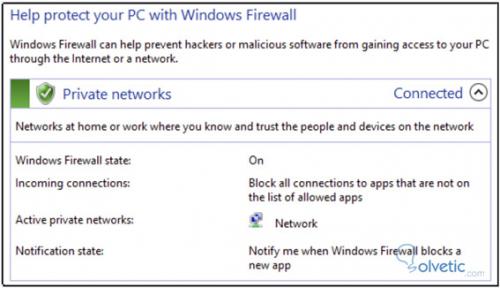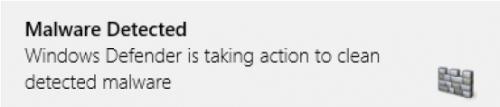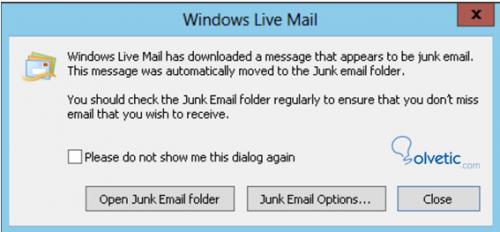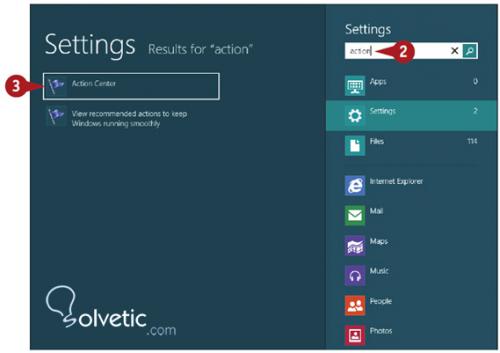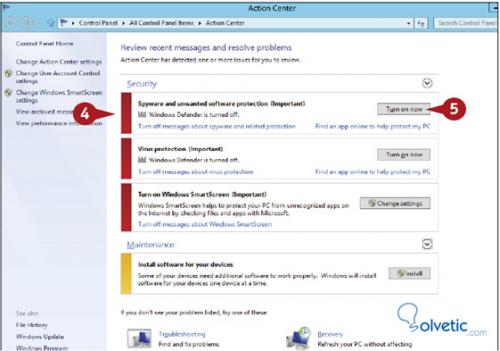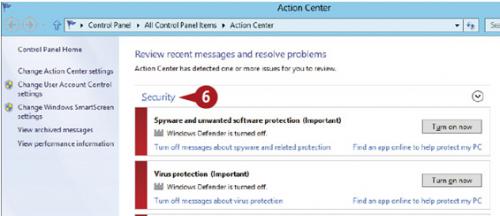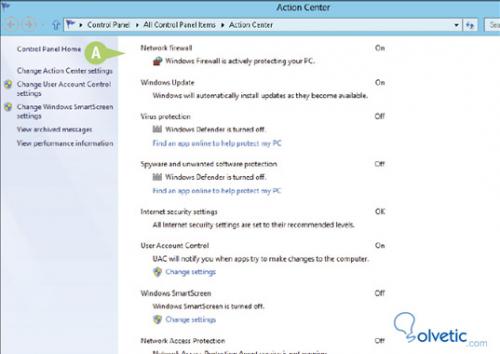Antes de empezar con la configuración de las medidas de seguridad, echemos un vistazo a las herramientas que Windows 8 nos proporciona para defendernos de estas amenazas.
Windows Firewall
Windows 8 viene por defecto con su Firewall activado porque cuando tu computador se conecta a Internet otra persona es capaz de acceder a tu computador e infectarla con algún virus o causar inconvenientes en la misma. Windows Firewall previene a los intrusos de acceder a tu computador mientras estés online.
Windows Defender
Los Spyware son programas que se instalan en tu computador sin tu consentimiento o sin que lo sepas. Estos programas recopilan información de tu computador, roban contraseñas, despliegan publicidad y toman el control de tu navegador. Para evitar que estos programas se instalen en tu computador Windows 8 incluye el Windows Defender.
Anti-Phishing
El Phishing se refiere a mensajes de correos o sitios web que parecen venir de negocios y organizaciones legítimas pero actualmente vienen de profesionales en el arte de engañar por la web. El propósito de estos mensajes o sitios es de engañar a la persona para que divulguen información personal y privada, tales como: contraseñas y números de tarjetas de crédito. Internet Explorer y el correo de Windows vienen con anti-phising para prevenir que esto ocurra.
Filtro de correo basura
El correo basura o mejor conocido como Spam se refiere a publicidad por correo que va desde la cura para la calvicie hasta cartuchos de impresora más baratos. La mayoría de estos correos contienen información fraudulenta o algunas llevan a sitios de contenido adulto, sin embargo estos correos nos pueden llevar a sitios que instalen algún Spyware en nuestro computador. Es por ello que el correo de Windows ha implementado un filtro para protegernos de estos mensajes.
Ya vista estas herramientas, veamos como configurarlas, activarlas y estar al tanto de los mensajes de alerta que Windows 8 nos proporciona para estar preparados ante cualquier amenaza a nuestro computador.
Action Center
Action Center muestra los mensajes acerca del estado actual de nuestro computador, se encarga específicamente de advertirte si existe algún problema de seguridad en el mismo.
Por ejemplo Action Center te dice si tu computador no posee protección antivirus o si Windows Defender está desactualizado. Pero veamos como acceder a él y como funciona.
Windows Firewall
Windows 8 viene por defecto con su Firewall activado porque cuando tu computador se conecta a Internet otra persona es capaz de acceder a tu computador e infectarla con algún virus o causar inconvenientes en la misma. Windows Firewall previene a los intrusos de acceder a tu computador mientras estés online.
Windows Defender
Los Spyware son programas que se instalan en tu computador sin tu consentimiento o sin que lo sepas. Estos programas recopilan información de tu computador, roban contraseñas, despliegan publicidad y toman el control de tu navegador. Para evitar que estos programas se instalen en tu computador Windows 8 incluye el Windows Defender.
Anti-Phishing
El Phishing se refiere a mensajes de correos o sitios web que parecen venir de negocios y organizaciones legítimas pero actualmente vienen de profesionales en el arte de engañar por la web. El propósito de estos mensajes o sitios es de engañar a la persona para que divulguen información personal y privada, tales como: contraseñas y números de tarjetas de crédito. Internet Explorer y el correo de Windows vienen con anti-phising para prevenir que esto ocurra.
Filtro de correo basura
El correo basura o mejor conocido como Spam se refiere a publicidad por correo que va desde la cura para la calvicie hasta cartuchos de impresora más baratos. La mayoría de estos correos contienen información fraudulenta o algunas llevan a sitios de contenido adulto, sin embargo estos correos nos pueden llevar a sitios que instalen algún Spyware en nuestro computador. Es por ello que el correo de Windows ha implementado un filtro para protegernos de estos mensajes.
Ya vista estas herramientas, veamos como configurarlas, activarlas y estar al tanto de los mensajes de alerta que Windows 8 nos proporciona para estar preparados ante cualquier amenaza a nuestro computador.
Action Center
Action Center muestra los mensajes acerca del estado actual de nuestro computador, se encarga específicamente de advertirte si existe algún problema de seguridad en el mismo.
Por ejemplo Action Center te dice si tu computador no posee protección antivirus o si Windows Defender está desactualizado. Pero veamos como acceder a él y como funciona.
- [color=#ff0000]1 -[/color] Presionamos la tecla de Windows + W y nos aparecerá el buscador.
- [color=#ff0000]2 -[/color] Escribimos Action.
- [color=#ff0000]3 - [/color]Le damos click en Action Center.
- [color=#ff0000]4 - [/color]Aquí podemos revisar los mensajes en la sección de seguridad.
- [color=#ff0000]5 - [/color]Podemos hacer click en el botón del mensaje para resolver algún problema de seguridad como activar la herramienta, en este ejemplo: Windows Defender.
- [color=#ff0000]6 - [/color]Por último le damos click en Security.
- [color=#ff0000]7 - [/color]Podemos navegar por la ventana del Action Center.
- [color=#008000]A -[/color] Action Center nos muestra un resumen de todos los ajustes de seguridad de nuestro sistema.
Con este tutorial hemos conocido las herramientas de seguridad que Windows 8 nos proporciona y los pasos para tener nuestro sistema protegido ante cualquier amenaza que ponga en riesgo el estado de nuestro computador y la privacidad de nuestros datos.